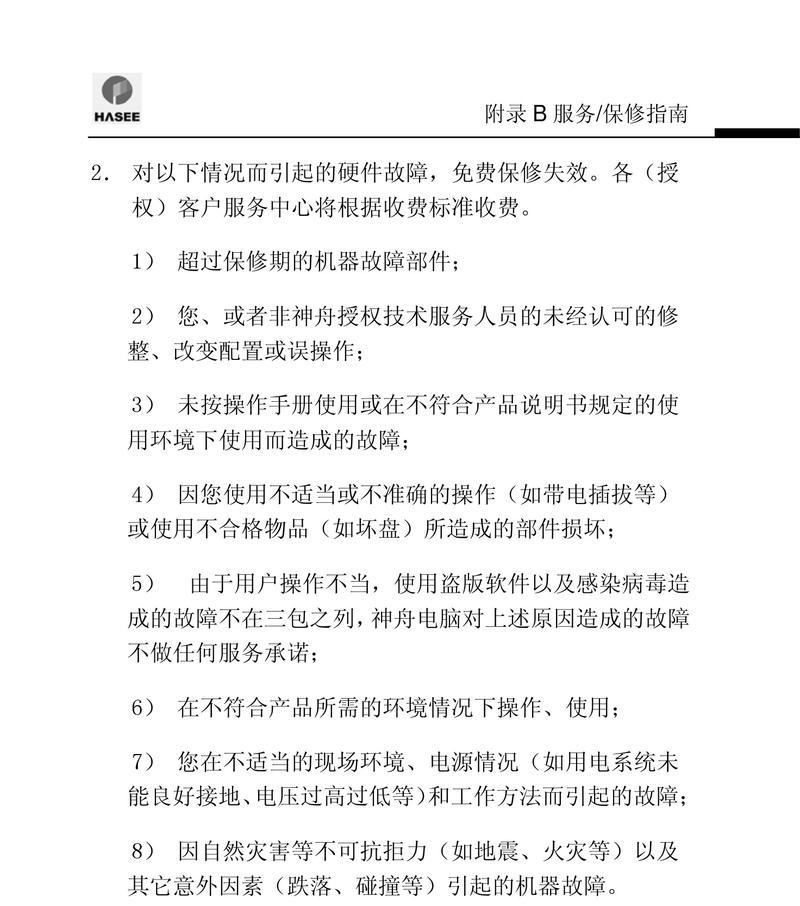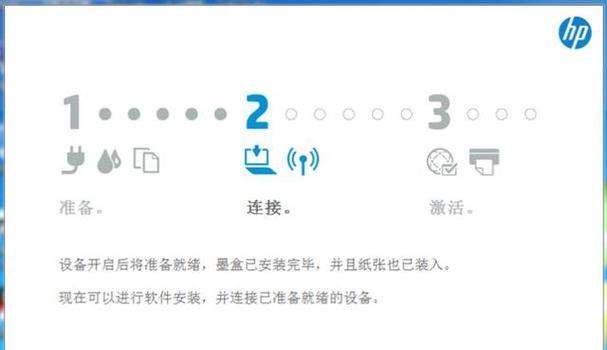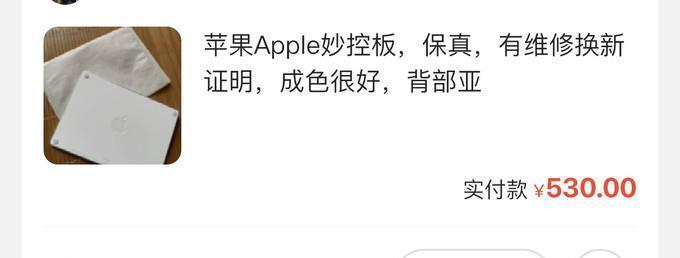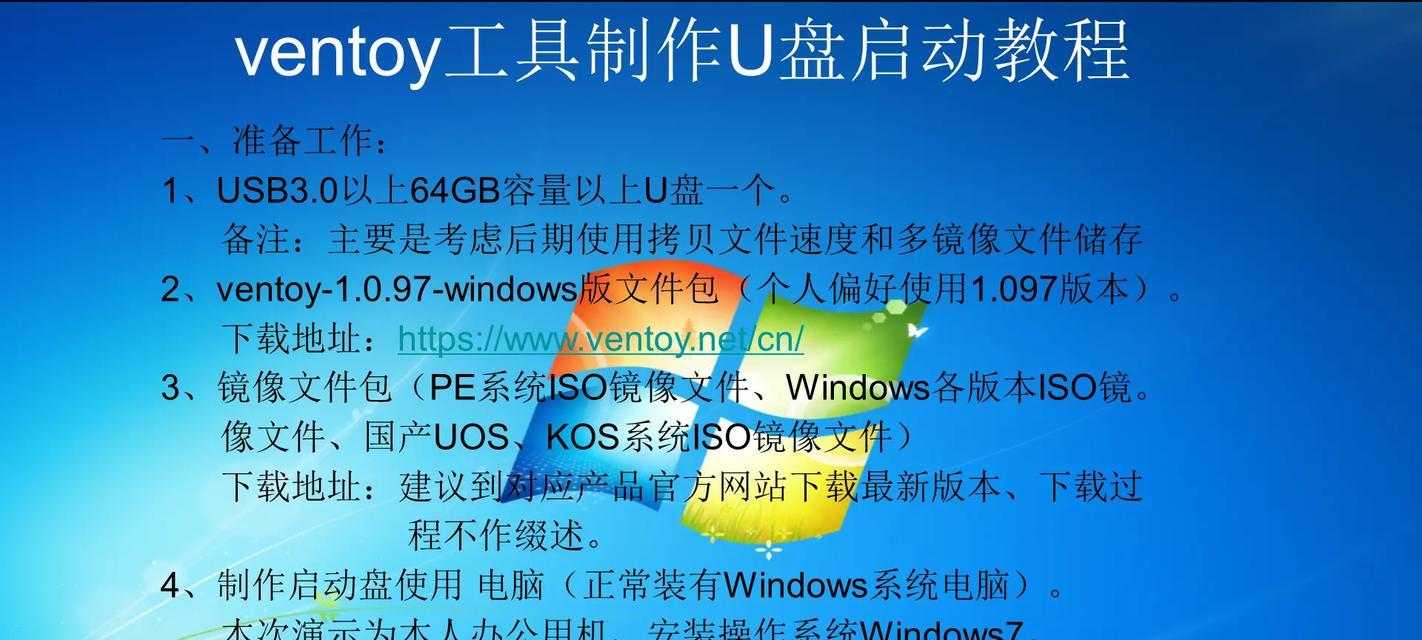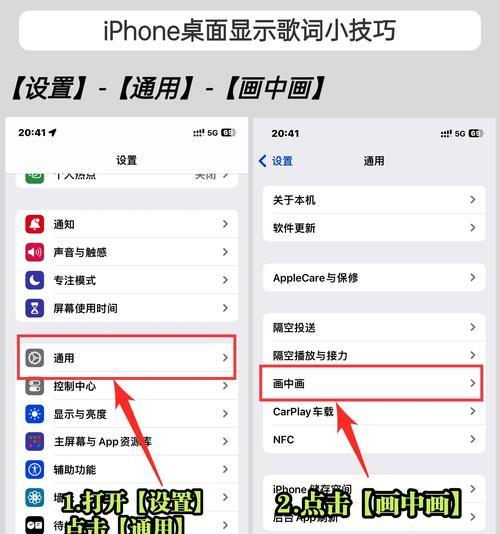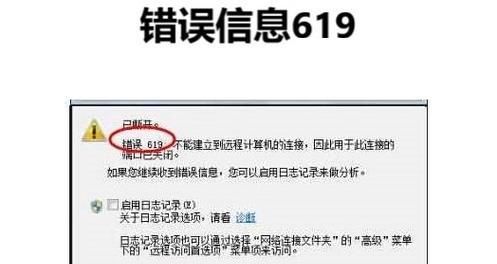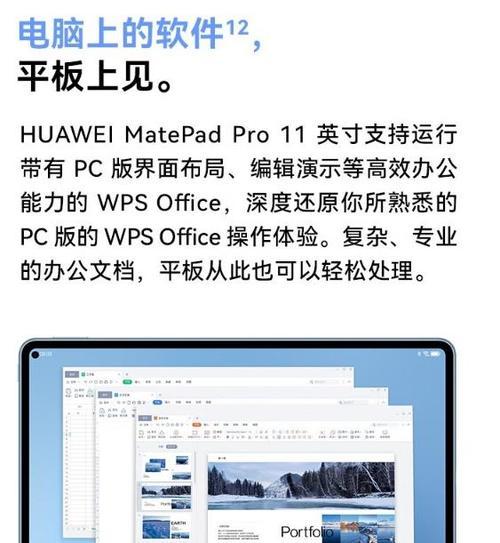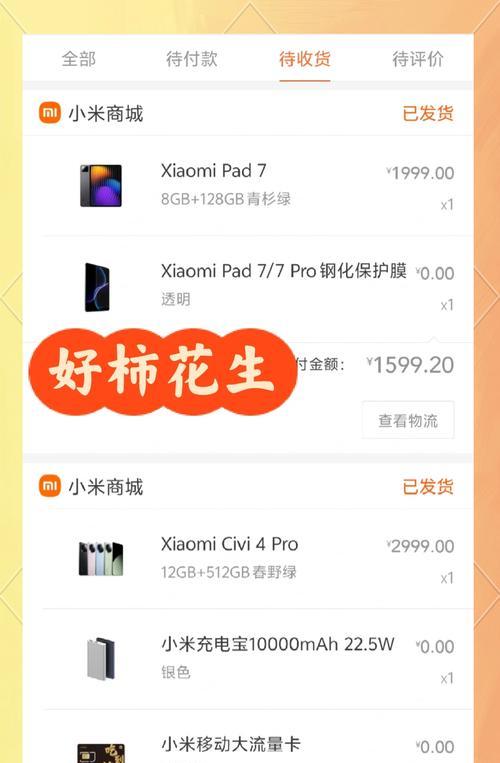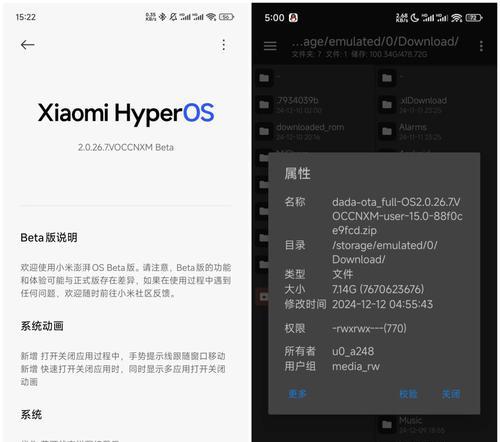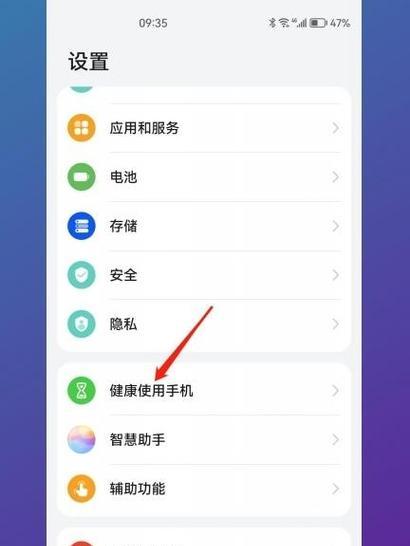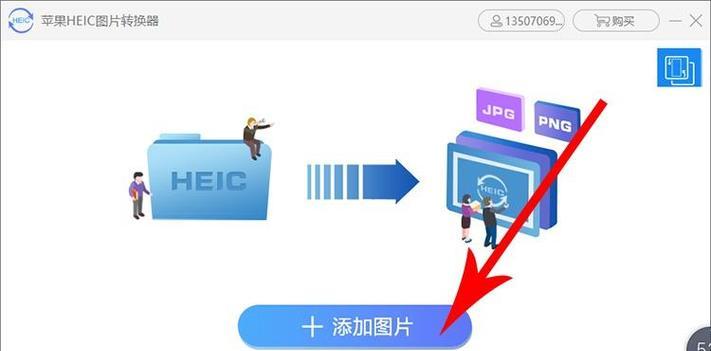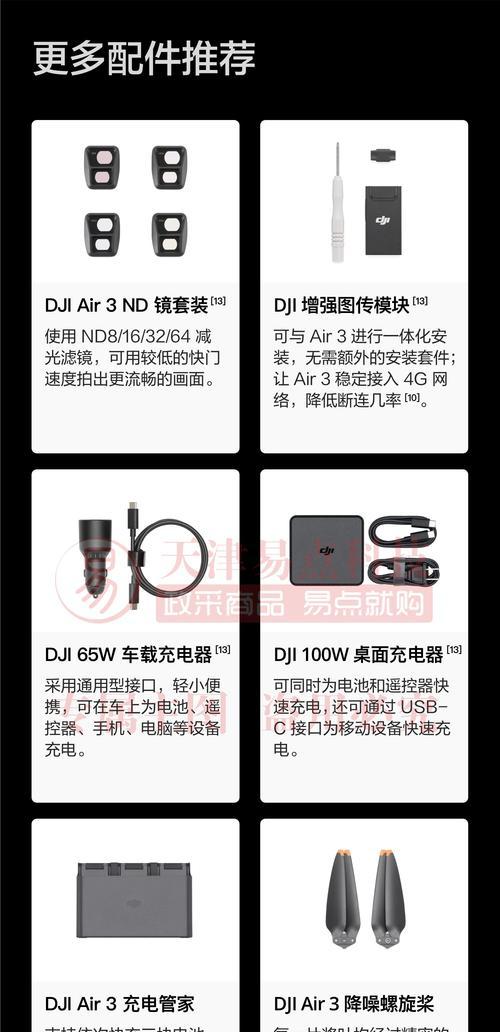笔记本电脑外存安装步骤是什么?
随着科技的发展,笔记本电脑已逐渐成为我们工作和娱乐不可或缺的伙伴。但随着时间的推移,越来越多的用户会遇到存储空间不足的问题。在这种情况下,扩展外存便成为提升存储空间的重要手段。笔记本电脑外存安装步骤是什么?让我们一起揭开这个谜团。
一、准备工作
了解外存类型
在安装外存之前,我们必须了解外存的类型。常见的笔记本电脑外存类型包括SSD固态硬盘和HDD机械硬盘。SSD固态硬盘具有读写速度快、无噪音、低能耗等特点,适合安装操作系统和常用软件;HDD机械硬盘则容量大、价格相对较低,适合存储大量数据。
准备工具和材料
接下来,准备必要的工具和材料。通常,您需要准备以下几样:
外存(SSD或HDD)
笔记本电脑专用的螺丝刀(最好是磁性的)
USB硬盘盒(若需要外接硬盘测试)
静电手环(可选,但为了防止静电损坏硬件,建议佩戴)
关闭电脑并备份数据
在进行任何硬件安装之前,为了安全起见,应关闭电脑并断开电源。为了防止数据丢失,强烈建议您事先备份重要文件。

二、确定安装位置
检查笔记本电脑规格
您需要打开笔记本电脑的底部壳体,并检查是否有额外的硬盘安装位置。一些笔记本电脑提供光驱位置转换为硬盘安装位,或者设计有专门的硬盘扩展仓。
确定扩展方式
笔记本电脑的硬盘安装方式通常有三种:内置2.5英寸硬盘槽位、M.2接口或通过USB外接硬盘盒。您需要根据自己的笔记本型号和可选的外存类型来确定扩展方式。

三、实际操作步骤
打开笔记本底部壳体
使用螺丝刀小心地打开笔记本电脑底部壳体,找到硬盘所在位置。务必注意不要损坏任何部件,特别是接线和接口。
取出原硬盘或光驱
如果您是将SSD安装在光驱位,需要先取下光驱。若需要替换原有的HDD,那么需要将原硬盘轻轻取出,并记住硬盘接口的类型。
安装新硬盘
将新硬盘放入指定位置,并确保其牢固固定。接着,按照原硬盘接口类型连接好数据线和电源线。对于SSD,如果使用M.2接口,直接将其插入到主板上相应的插槽即可。
固定硬盘并关闭壳体
确保硬盘已经安全固定在笔记本电脑内部后,可以开始复位并重新安装底部壳体。过程中,注意螺丝的顺序和紧固程度,不要过紧或过松。
开机测试
连接电源和显示器,开机测试新安装的硬盘是否正常工作。进入BIOS检查硬盘是否被系统识别,并尝试格式化硬盘。
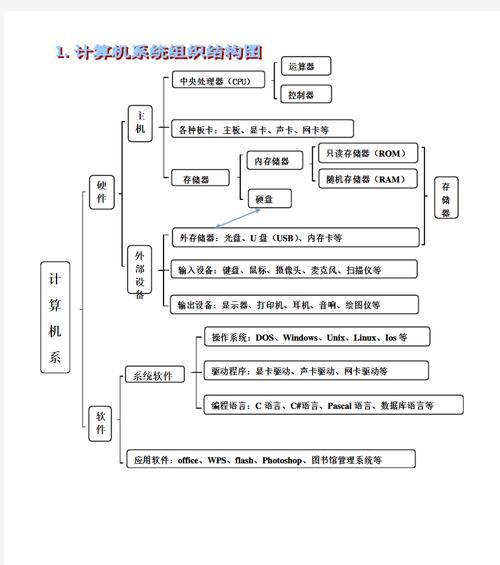
四、安装操作系统与恢复数据(可选)
安装操作系统
如果您的旧硬盘内没有操作系统,或者您希望在新的硬盘上安装操作系统,请准备一个启动U盘或光盘,按照安装向导进行操作系统的安装。
恢复数据
使用USB硬盘盒将新硬盘连接到电脑,然后使用数据恢复工具将备份的文件迁移到新硬盘。在此过程中,确保数据恢复的完整性和安全性。
五、注意事项与常见问题
注意静电风险
操作过程中,一定要注意防静电,以免造成硬件损坏。
确认硬盘兼容性
在购买外存时,务必确认其兼容性,包括尺寸、接口类型及速度等。
保修问题
自行升级硬盘可能会导致笔记本电脑的保修失效,请在操作前仔细阅读保修条款。
故障排查
若新硬盘无法被系统识别,首先检查硬盘连接是否牢固,然后检查是否为驱动问题或兼容性问题。
六、
笔记本电脑外存安装步骤虽然涉及硬件操作,但只要细心谨慎,按照正确的步骤进行,这项工作是可以顺利完成的。从准备工作到实际操作,每一步都不可忽视,这样才能保证升级的顺利进行,避免对笔记本电脑造成不必要的损害。希望本文的详细指南能够帮助您成功扩展笔记本电脑的存储能力,并解决存储空间不足的困扰。
版权声明:本文内容由互联网用户自发贡献,该文观点仅代表作者本人。本站仅提供信息存储空间服务,不拥有所有权,不承担相关法律责任。如发现本站有涉嫌抄袭侵权/违法违规的内容, 请发送邮件至 3561739510@qq.com 举报,一经查实,本站将立刻删除。
- 上一篇: 缤果手机支架苹果使用方法是什么?
- 下一篇: 机顶盒遥控板操作困难怎么办?正确使用方法是什么?
- 站长推荐
-
-

小米手机智能充电保护,让电池更持久(教你如何开启小米手机的智能充电保护功能)
-

手机移动数据网速慢的解决方法(如何提升手机移动数据网速)
-

如何解除苹果手机的运营商锁(简单教你解锁苹果手机)
-

电视信号源消失了,怎么办(应对电视信号源失联的常见问题和解决方法)
-

解决飞利浦咖啡机的常见故障(咖啡机故障排除指南)
-

四芯网线水晶头接法详解(四芯网线水晶头接法步骤图解与注意事项)
-

解决电脑打印机加了墨水后无法正常工作的问题(墨水添加后打印机故障的排除方法)
-

欧派壁挂炉常见故障及解决方法(为您解决欧派壁挂炉故障问题)
-

解决打印机用户干预问题的有效方法(提高打印机效率)
-

冰箱门不吸的原因及检修方法(探索冰箱门密封问题)
-
- 热门tag
- 标签列表
- 友情链接